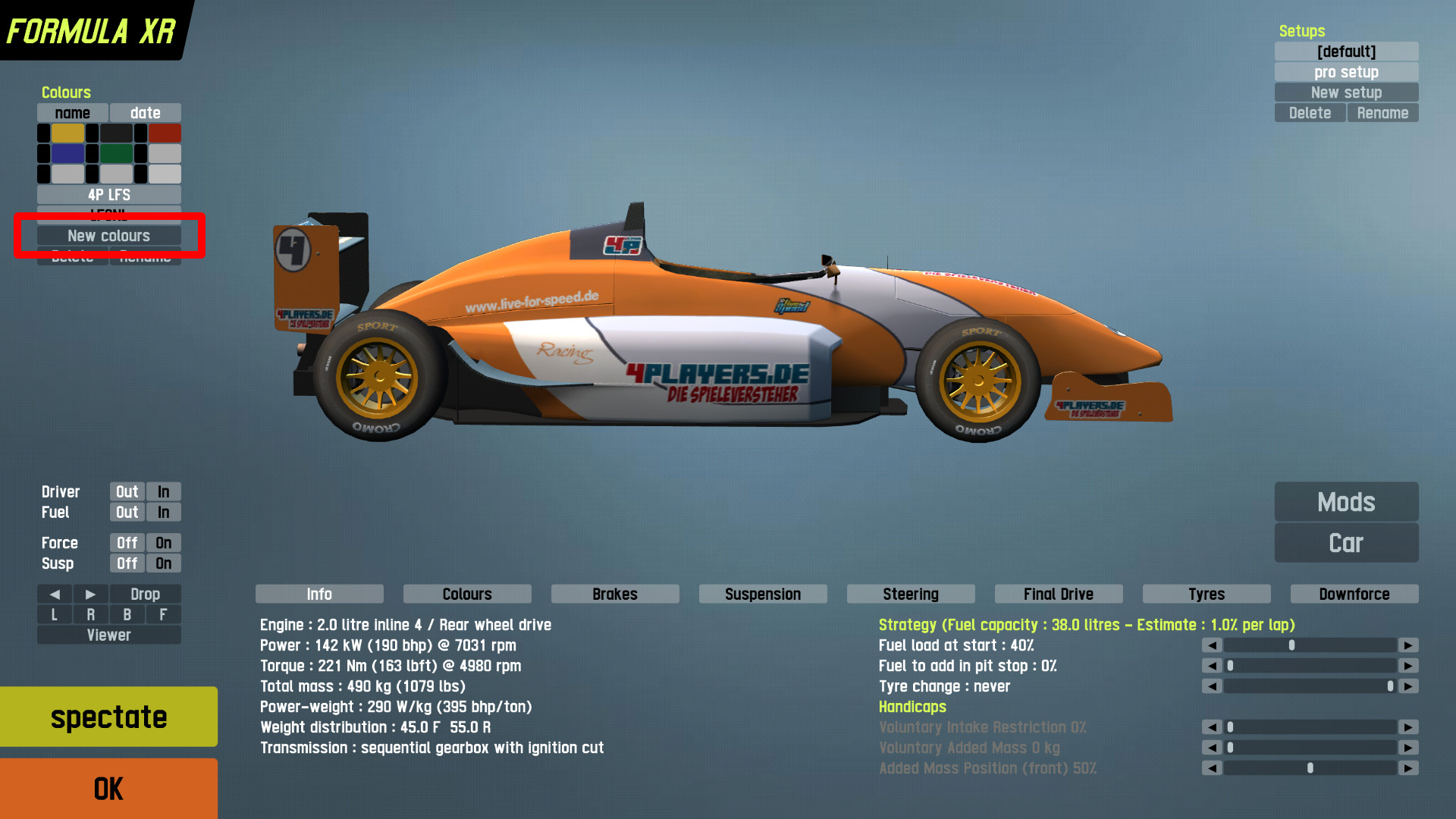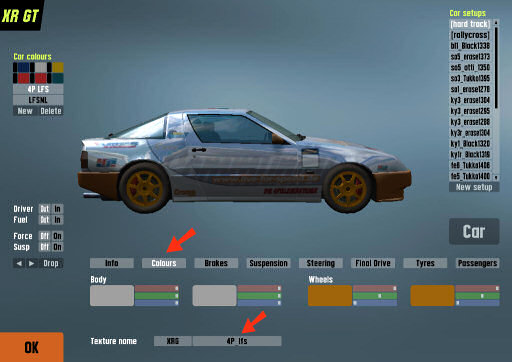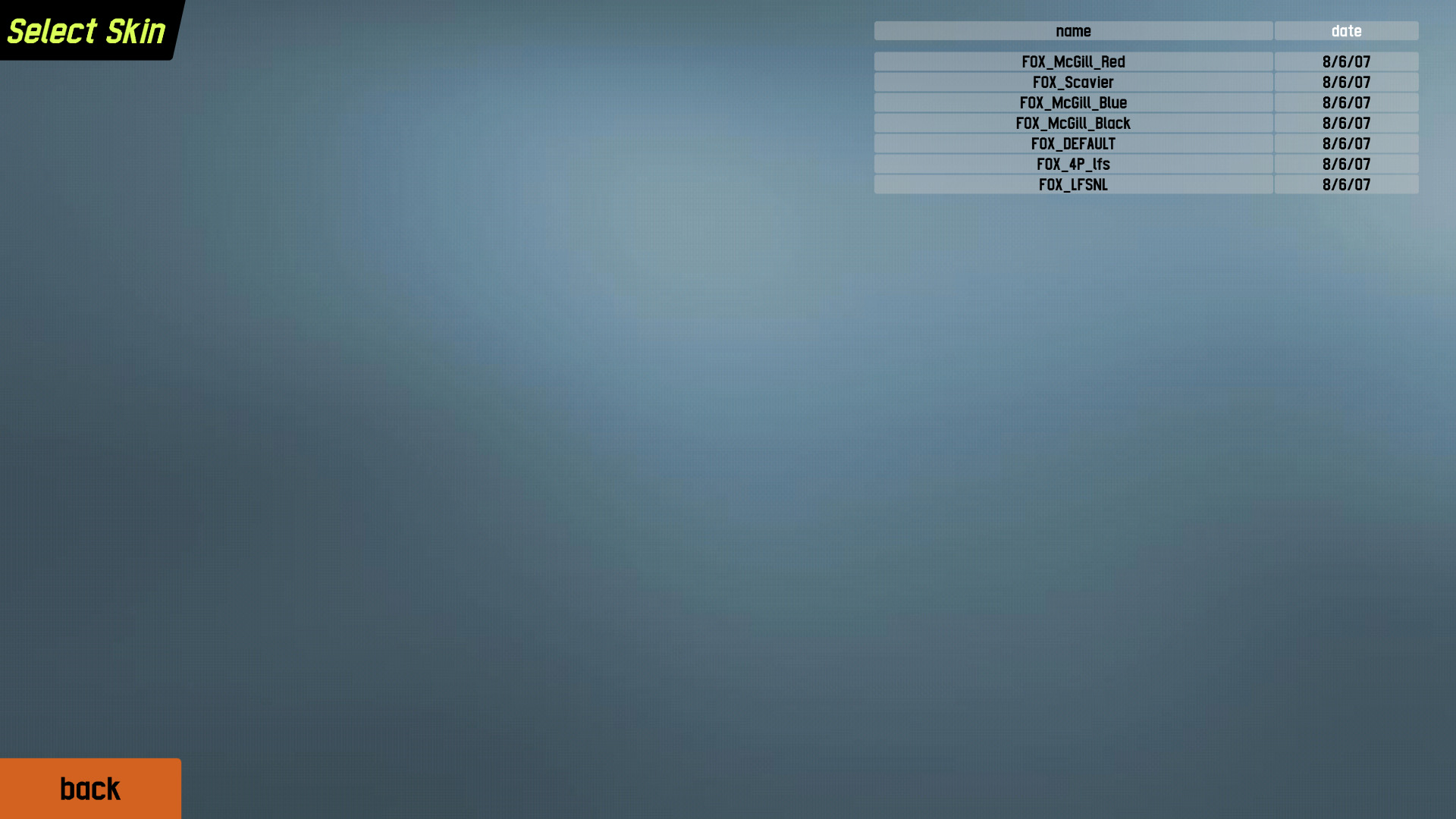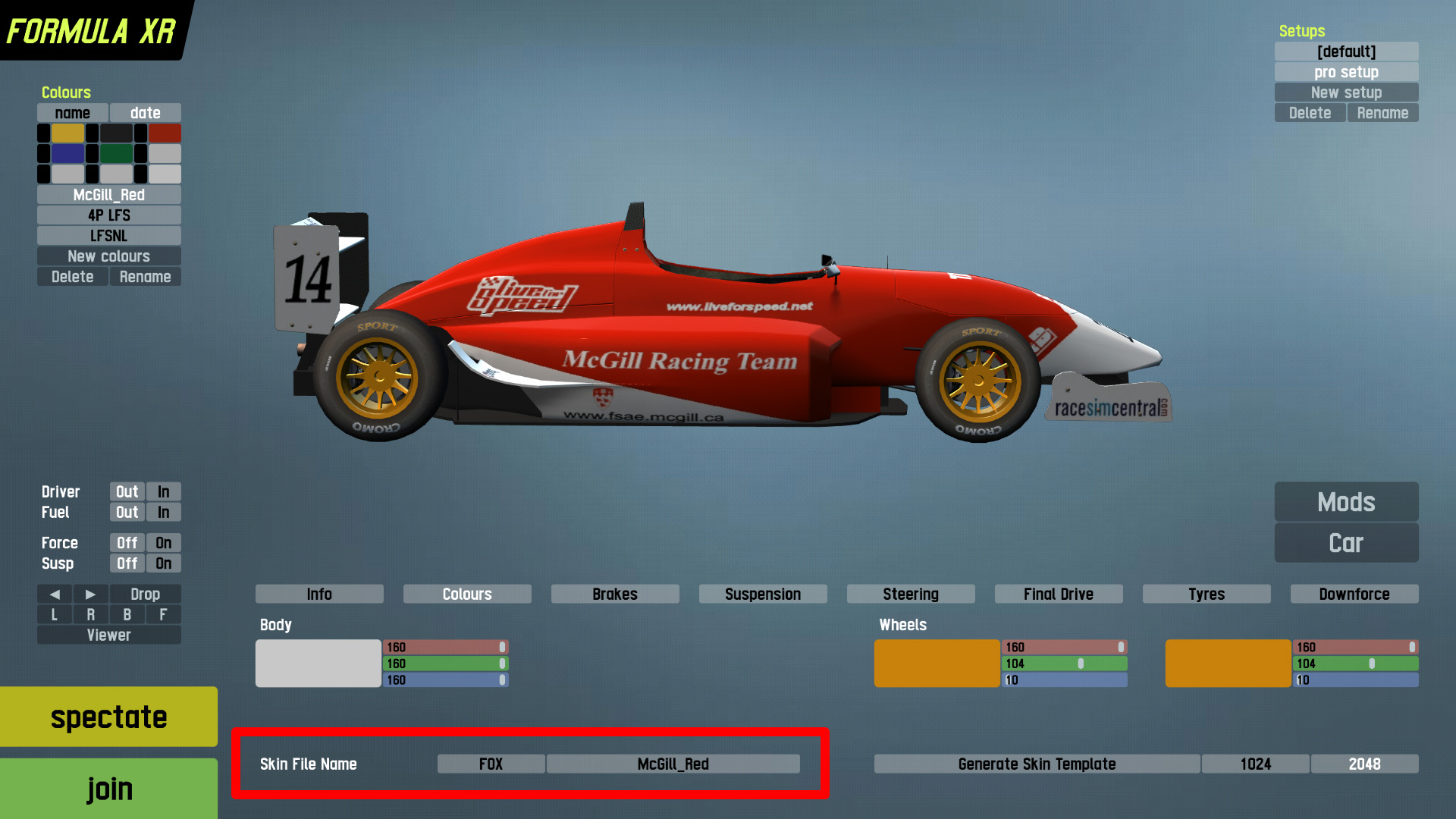Návod na tvorbu skinů: Porovnání verzí
m |
m (→Dobré vědět: - LFS world odkaz) |
||
| (Není zobrazena jedna mezilehlá verze od stejného uživatele.) | |||
| Řádka 34: | Řádka 34: | ||
* Každý ze solidních (a spousty mizerných) grafických a kreslících programů podporuje soubory JPG. Díky tomu je tvorba skinů v LFS jednoduchá pro každého. Tvorba a úprava JPG je jednoduchá, použitá komprese snižuje velikost souborů a nároky na hradware. | * Každý ze solidních (a spousty mizerných) grafických a kreslících programů podporuje soubory JPG. Díky tomu je tvorba skinů v LFS jednoduchá pro každého. Tvorba a úprava JPG je jednoduchá, použitá komprese snižuje velikost souborů a nároky na hradware. | ||
* LFS obsahuje prázdné skiny, které můžete "překreslit" ve vašem oblíbeném programu. Prázdné skiny najdete ve složce LFS/data/skins. | * LFS obsahuje prázdné skiny, které můžete "překreslit" ve vašem oblíbeném programu. Prázdné skiny najdete ve složce LFS/data/skins. | ||
| − | * LFS skiny mají speciální předponu pro každý vůz, můžete si jí všimnout v názvu skinu, např.: FZR_DEFAULT.jpg. Předponu FZR_ musíte použit pro vůz FZR, aby ji LFS a [[ | + | * LFS skiny mají speciální předponu pro každý vůz, můžete si jí všimnout v názvu skinu, např.: FZR_DEFAULT.jpg. Předponu FZR_ musíte použit pro vůz FZR, aby ji LFS a [[LFS World]] zpracoval správně. Nehledě na tento technicky účel, dává smysl, aby všichni používali stejné zvyky při pojmenovávání skinů. Každý vůz má svou vlastní třípísmennou předponu následovanou podtržítkem. Podívejte se do složky se skiny a uvidíte, jak to funguje. |
=== Základní metody tvorby skinů === | === Základní metody tvorby skinů === | ||
| Řádka 56: | Řádka 56: | ||
== Užitečné odkazy == | == Užitečné odkazy == | ||
[[Odkazy#Skiny_a_wallpapery|najdete zde]] | [[Odkazy#Skiny_a_wallpapery|najdete zde]] | ||
| + | |||
| + | {{Guides}} | ||
Aktuální verze z 20. 11. 2008, 19:35
Jak používat skiny v LFS
Pro všechny nováčky a neznalé, je zde krátký návod, jak použít skiny v LFS. Pro zjednodušení, je zde několik názorných obrázků přímo ze hry.
1. Vytvořte novou položku barvy kliknutím na "Nové"
2. Jděte na nastavení "Sady barev" ve spodní části, kde nastavíte barvu karoserie (při použití skinu nastavte na bílou) a kol, poté klikněte na tlačítko vpravo od "Jména textury"
3. Vyberte skin ze seznamu (pokud tam svůj skin nevidíte, ujistěte se, že jste jej umístili do složky data/skins a že má správný název!)
4. Vybraný skin by nyní měl být vidět ve "Jménu textury". A nyní již můžete vyrazit na trať s novým skinem
Demo uživatelé: Pouze uživatelé s S1/S2 licencí mají možnost stahovat skiny z LFS Worldu. Jediným způsobem, aby viděli váš skin i ostatní, je poslat jim soubor skinu.
S1/S2 uživatelé: Přihlaste se na LFSWorld a uploadujete svůj skin v sekci "My online car-skins", tím umožníte stáhnutí skinu vašim soupeřům v online hře.
Upozornění: je neslušné(a může být považováno za krádež) upravovat skiny bez souhlasu jejich tvůrců! PROSÍM RESPEKTUJTE TO!!!
Jak vytvořím skin
Dobré vědět
Shrňme si nejdříve základní údaje, abychom mohli rychle přejít k vlastní tvorbě skinů.
- Každý vůz v LFS je 3D model obalený texturou. V případě LFS je textura v souboru JPG, tento formát byl vyvinut pro použití na Internetu a je proto velmi rozšířený.
- Každý ze solidních (a spousty mizerných) grafických a kreslících programů podporuje soubory JPG. Díky tomu je tvorba skinů v LFS jednoduchá pro každého. Tvorba a úprava JPG je jednoduchá, použitá komprese snižuje velikost souborů a nároky na hradware.
- LFS obsahuje prázdné skiny, které můžete "překreslit" ve vašem oblíbeném programu. Prázdné skiny najdete ve složce LFS/data/skins.
- LFS skiny mají speciální předponu pro každý vůz, můžete si jí všimnout v názvu skinu, např.: FZR_DEFAULT.jpg. Předponu FZR_ musíte použit pro vůz FZR, aby ji LFS a LFS World zpracoval správně. Nehledě na tento technicky účel, dává smysl, aby všichni používali stejné zvyky při pojmenovávání skinů. Každý vůz má svou vlastní třípísmennou předponu následovanou podtržítkem. Podívejte se do složky se skiny a uvidíte, jak to funguje.
Základní metody tvorby skinů
Tohle jsou jen nejdůležitější základy, ale pokud jste úplný začátečník, pomohou vám začít:
- Spusťte grafický editor (dop.:Paint Shop Pro, Photoshop, Gimp. nedop.:MSpaint).
- Otevřete základní skin (Soubor/otevřít, ve složce LFS/data/skins vyberte základní skin vozu, který chcete upravit. poté klikněte na OK)
- Skin můžete upravit pomocí nástrojů vašeho programu. Vytvořte tedy design svého vozu, můžete také vložit jiné obrázky, oblíbené jsou např.: rychlé pruhy, loga sponzorů, vlajky, atd. Pokračujte, dokud nebudete spokojeni s kvalitou své práce.
- Po té svůj skin uložte (Soubor/uložit jako, ujistěte se, že jste vybrali typ souboru JPG). Při pojmenování svého skinu použijte třípísmennou předponu a podtržítko. Nepoužívejte prosté názvy jako XFG_HONDA, snažte se být jedineční. Nepoužívejte speciální znaky v názvu souboru, zachovávejte jednoduchost.
Ujistěte se, že ukládáte do složky LFS/data/skins, kliknutím na OK svůj skin uložíte.
Právě jste vytvořili svůj první skin! Doufám, že do toho příštího vložíte více času i úsilí, a získáte informace, které vám při tvorbě skinu pomůžou dosáhnout nejlepšího výsledku.
Jak uploadovat skin na LFS World
- Přihlaste se na www.lfsworld.net (použijte uživ. jméno a heslo z liveforspeed.net)
- Dvakrát klikněte na "my online car skins"
- Klikněte na "browse"
- Najděte svůj skin ve formátu JPG (v rozlišení 1024 x 1024 a maximální velikostí 400kB)
- Klikněte na "upload skin"
- Připojte se do online hry a užívejte si toho, že každý nyní vidí váš skin.
Užitečné odkazy
Návody Live for Speed
| |||
|---|---|---|---|
|
Základní nastavení vozu | Pokročilejší nastavení vozu | Technická příručka | Návod na tvorbu skinů | Autokros | Hosting serveru | Typy souborů | Návody na InSim | Návod na tvorbu videí | Návod na tvorbu 3D renderů | Skripty | |||